În zilele noastre, comunicarea vizuală joacă un rol decisiv, iar Canva îți oferă instrumentele necesare pentru a încărca și edita poze, videoclipuri și alte materiale media în mod simplu și eficient. În acest tutorial vei învăța cum să încarci poze în Canva, să lucrezi cu videoclipuri și să-ți încarci propriile materiale media. După ce parcurgi acest ghid, vei fi capabil să începi propriul proiect creativ și să-ți îmbunătățești conținutul vizual.
Cele mai importante concluzii
- Poți alege dintr-o varietate de poze și videoclipuri gratuite sau contra cost.
- Materialele media pot fi încărcate ușor prin metoda \"trage și plasează\".
- Este important să folosești doar materiale media pentru care ai drepturile de utilizare potrivite.
Ghid pas cu pas
Să începem cu încărcarea pozelor în Canva.
Pasul 1: Caută poze
Pentru a-ți începe călătoria în lumea pozelor, mergi în Canva la bara laterală a interfeței. Doar apasă pe „Poze”. Acolo vei găsi o mare selecție de poze reale. Ține cont că Canva afișează poze reale de aparat foto, nu ilustrații.
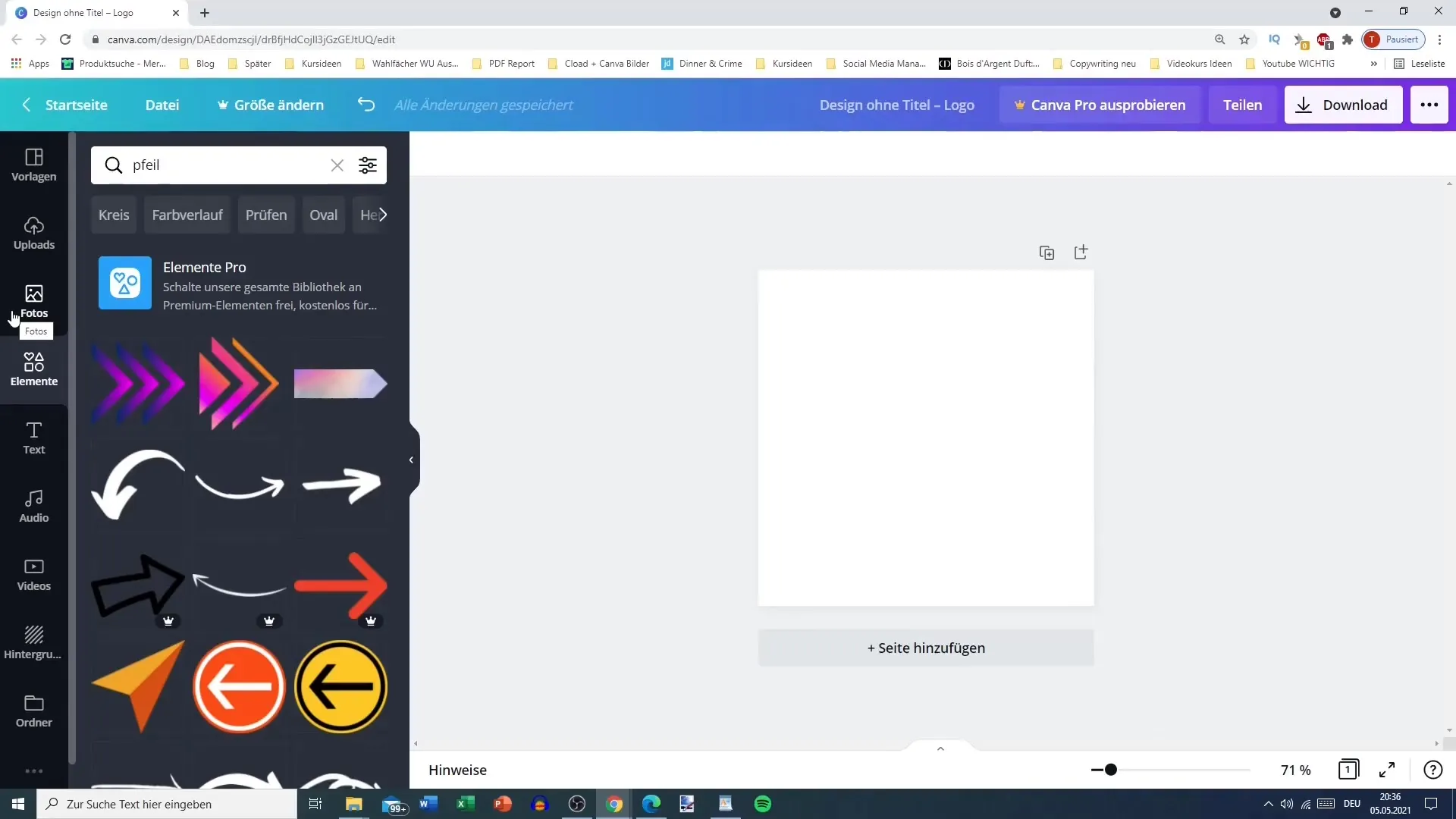
Pasul 2: Selectează poze gratuite
Multe dintre pozele afișate sunt gratuite. Poți verifica acest lucru plasând cursorul deasupra unei poze, fără a da click. Cuvântul „gratis” va apărea dacă imaginea este disponibilă gratuit. Alege o imagine pe care vrei să o folosești și fă clic pe ea. Imaginea va fi trasă în designul tău în dimensiunea originală.
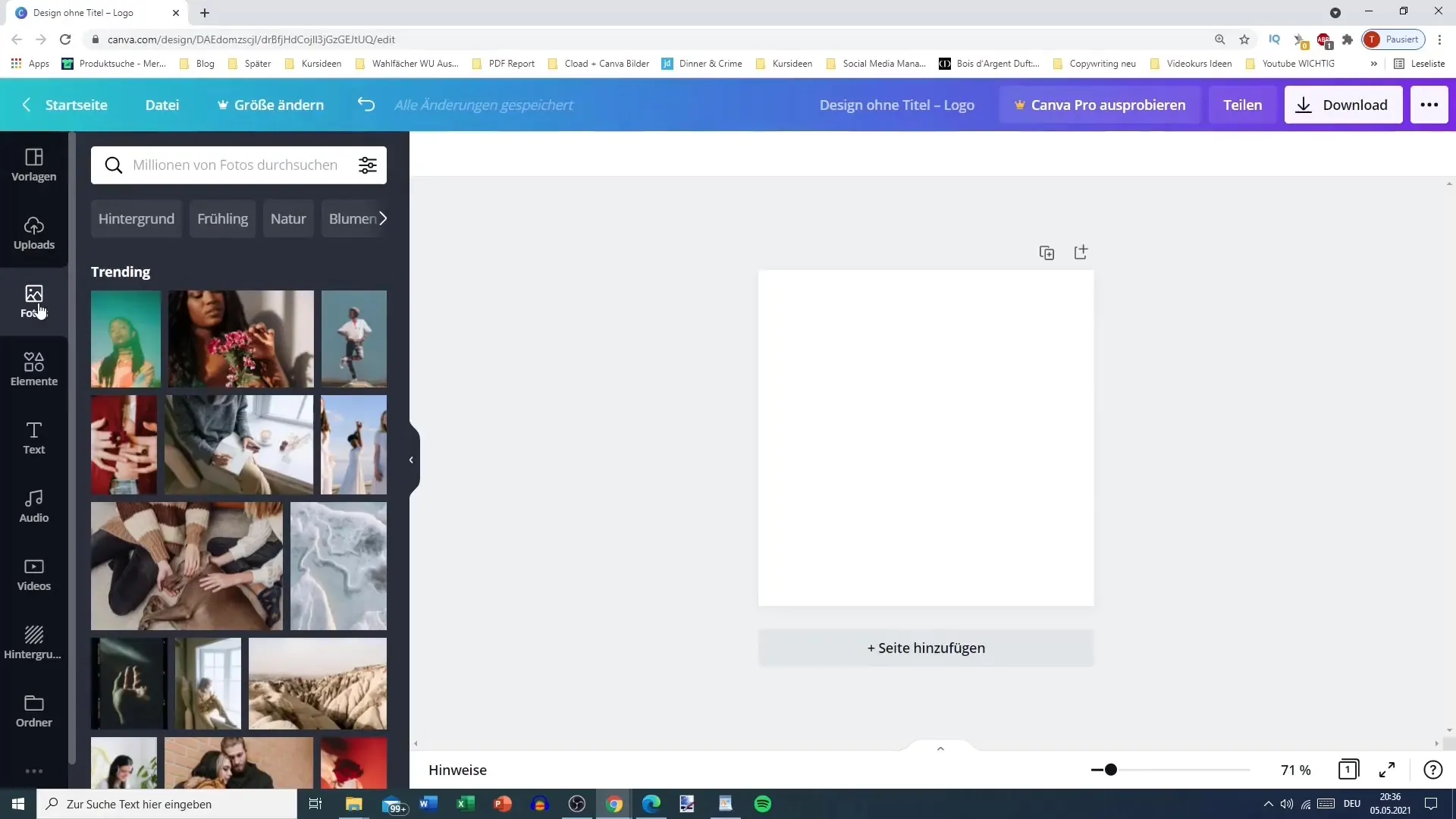
Pasul 3: Poziționare și ajustare dimensiuni a imaginii
Odată ce imaginea se află în designul tău, o poți muta sau redimensiona direct pe imagine pentru a-i ajusta dimensiunea. Canva îți oferă posibilitatea de a-ți ajusta imaginea conform preferințelor tale. O poți mări sau o poți micșora după cum dorești.
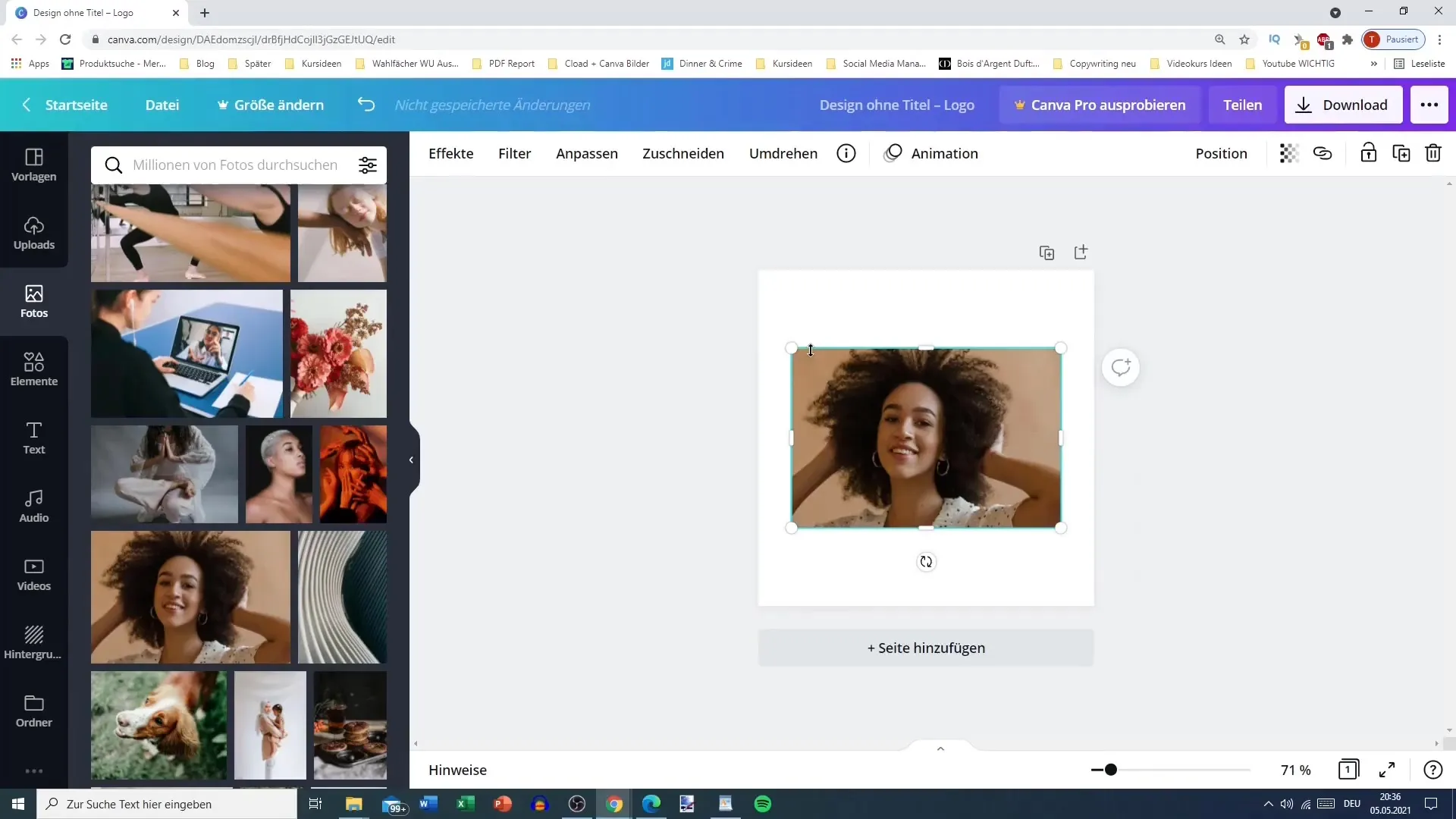
Pasul 4: Caută imagini
Pentru a căuta imagini specifice, poți folosi bara de căutare din partea de sus a barei de unelte. Introdu pur și simplu cuvântul cheie, cum ar fi „iarnă”. Canva îți va afișa o selecție de grafici gratuite și contra cost. Alege imagini care îți plac.
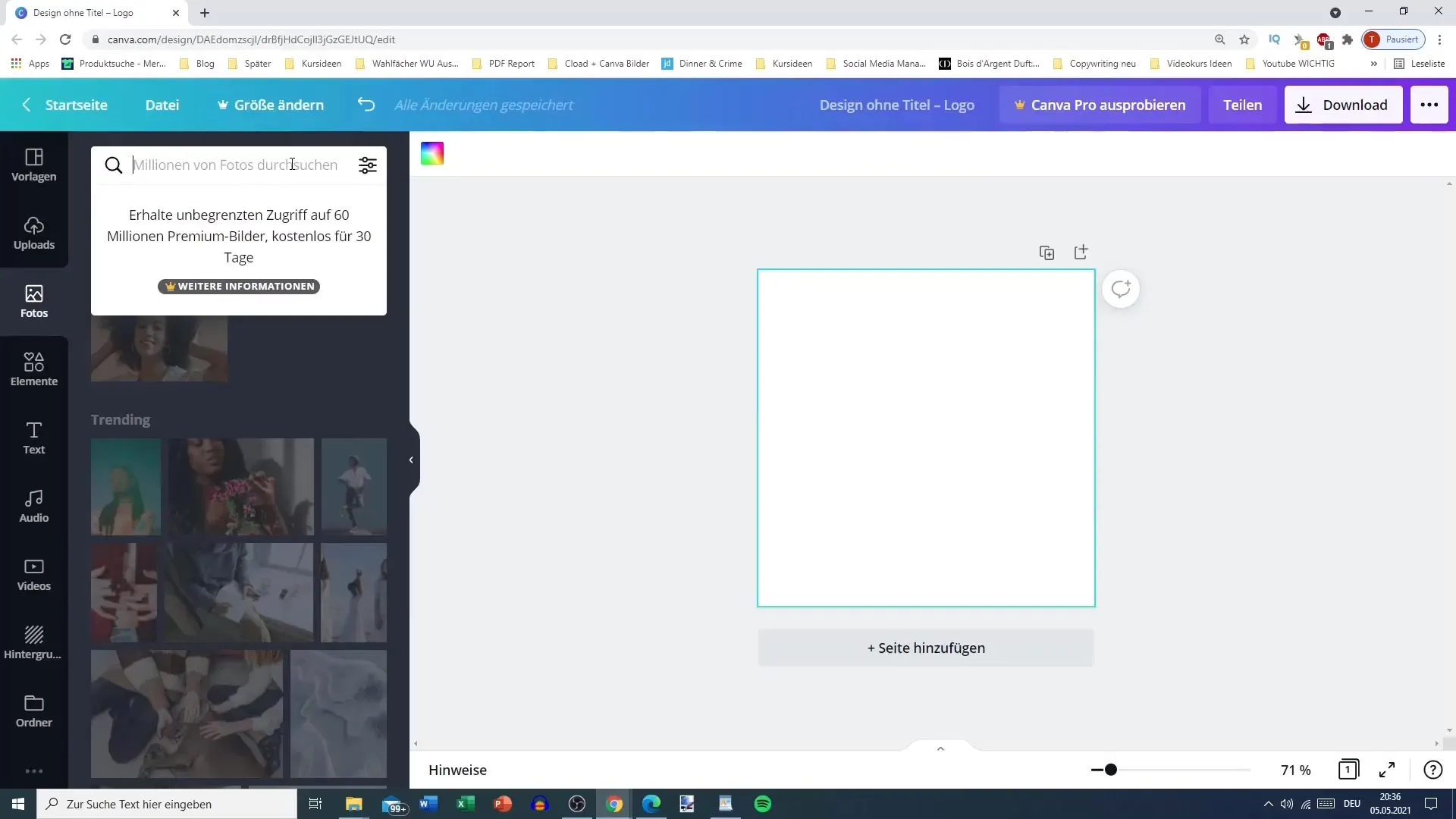
Pasul 5: Filtrare după tipul imaginilor
Ai de asemenea opțiunea de a filtra imaginile după format. Poți căuta doar imagini orizontale, pătrate sau verticale. Acest lucru face căutarea pentru proiectul tău specific să fie mai ușoară și eficientă.
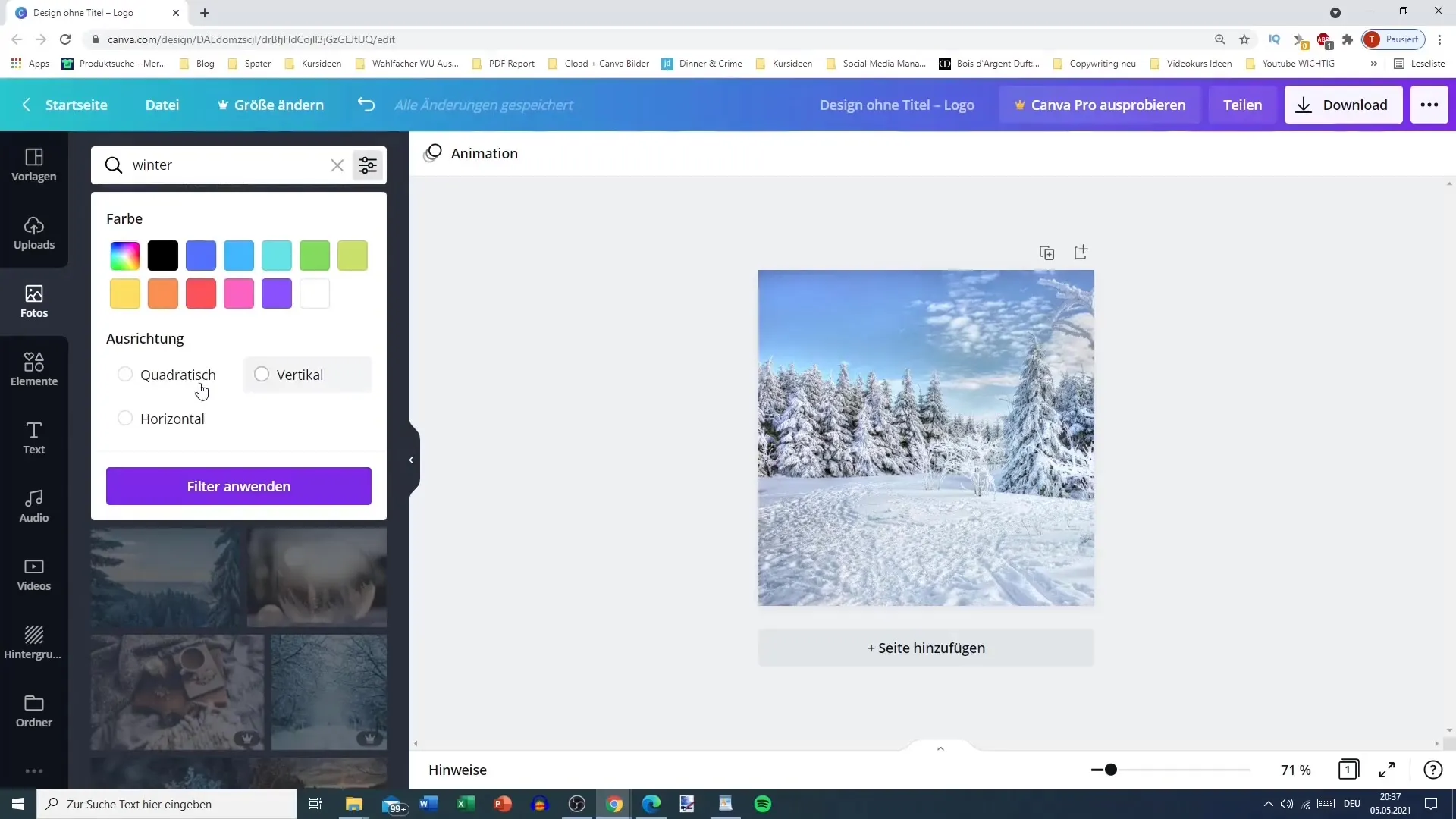
Pasul 6: Caută și folosește videoclipuri
Treci acum la secțiunea „Videoclipuri”. Și aici există o gamă largă de videoclipuri pe care le poți utiliza. Totuși, reține că majoritatea videoclipurilor din Canva sunt contra cost. Poți căuta „iarnă” pentru a găsi conținut video specific, dar vei observa că selecția este limitată.
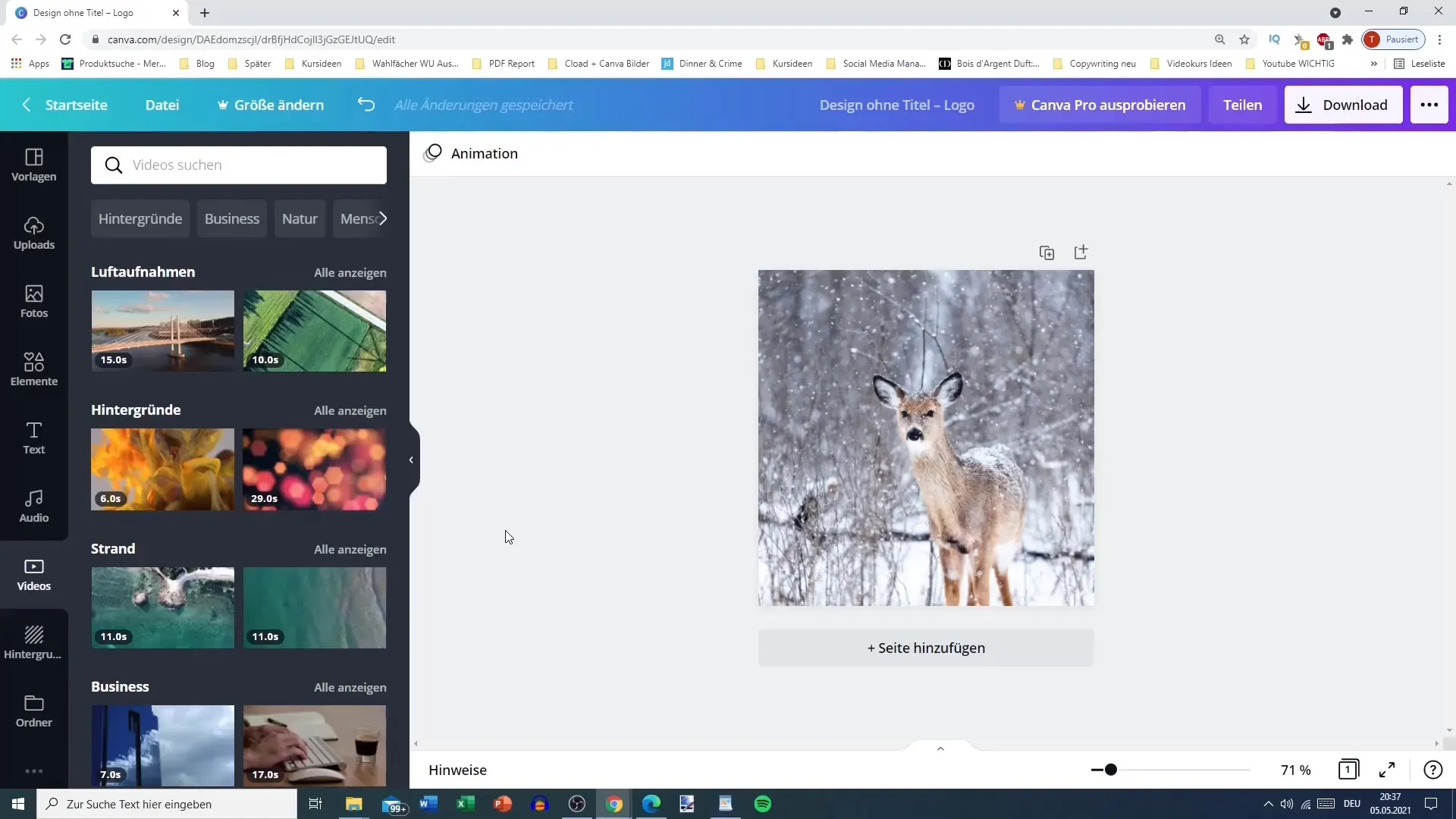
Pasul 7: Ajustează calitatea videoclipului
După ce ai selectat un videoclip, îl poți ajusta conform preferințelor tale. Poți tăia videoclipul pentru a păstra doar secțiunile importante pentru tine. Pentru acest lucru, selectează secțiunea \"Tăiere\" în bara de unelte, pentru a edita videoclipul conform dorințelor tale.
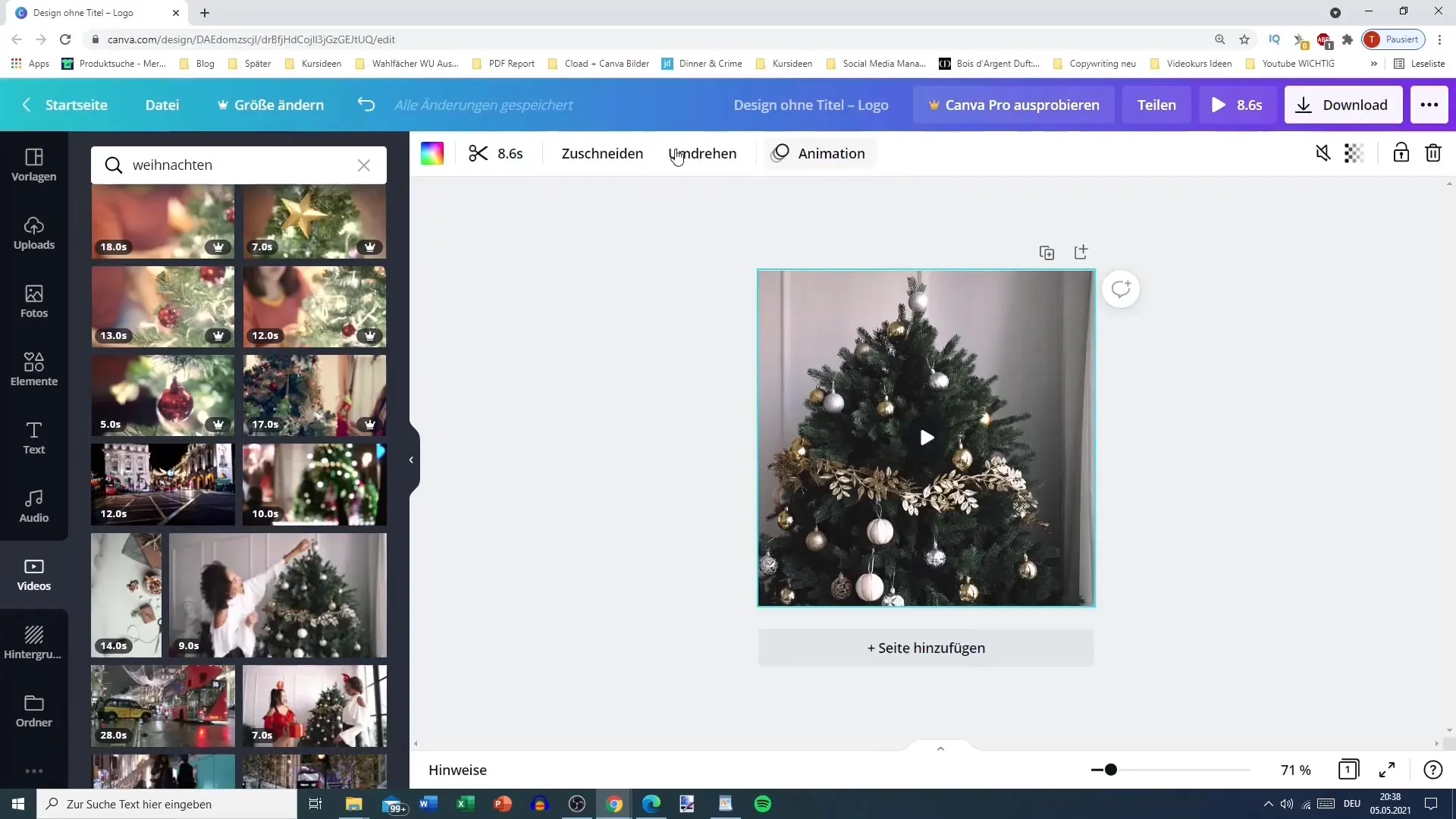
Pasul 8: Creare încărcări
Pentru a încărca propriile materiale media, mergi la fila „Încărcări” din bara laterală. Aici poți încărca atât imagini, cât și videoclipuri și fișiere audio. Aceasta se face ușor prin metoda „trage și plasează”.
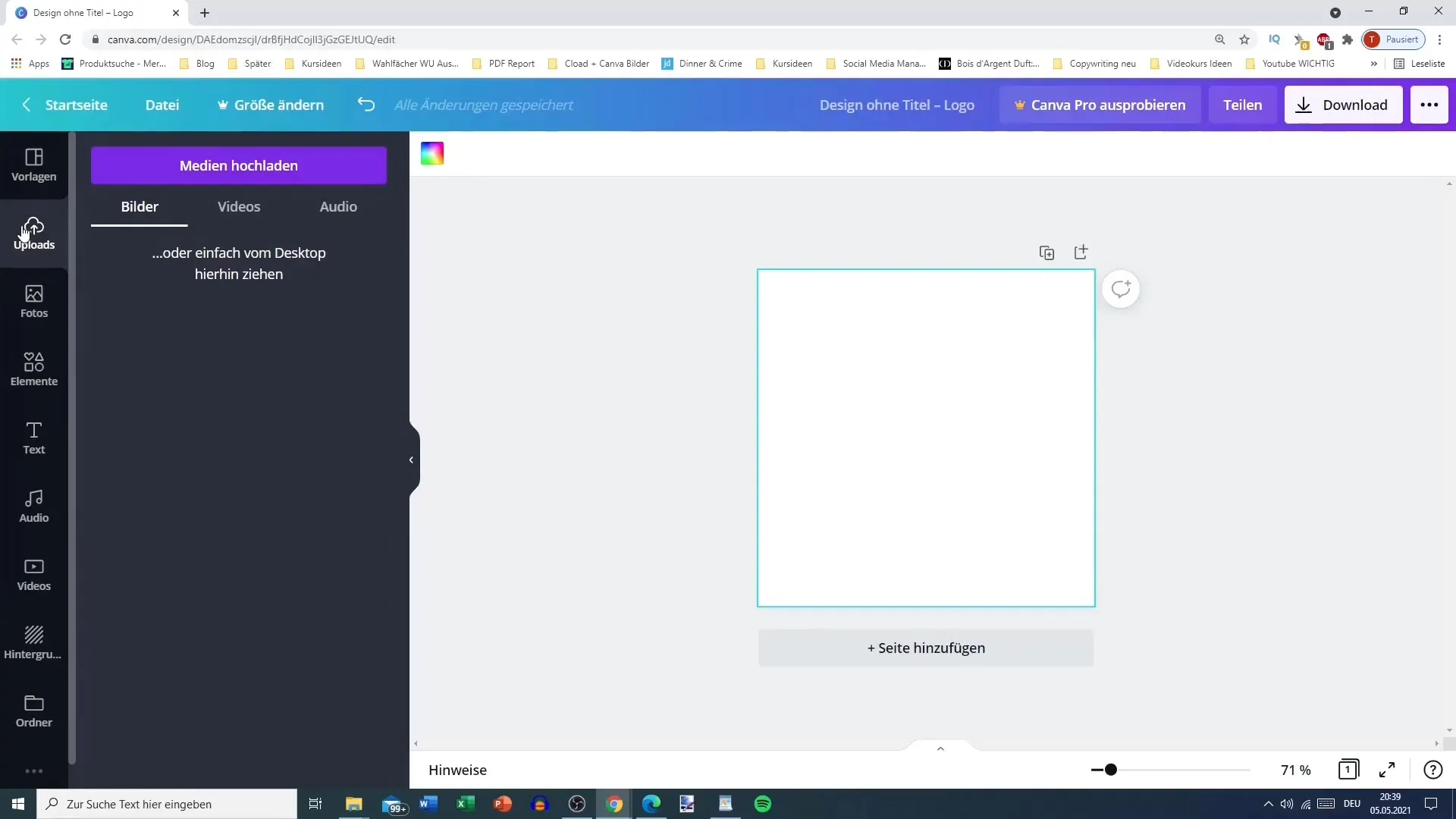
Pasul 9: Încărcare de pe computer
Pentru a încărca o imagine, deschide dosarul de descărcări și trage fișierul dorit înăuntru. Alternativ, poți merge pe calea mai lungă prin "Încărcare de media" și să selectezi imaginea direct de pe dispozitivul tău.
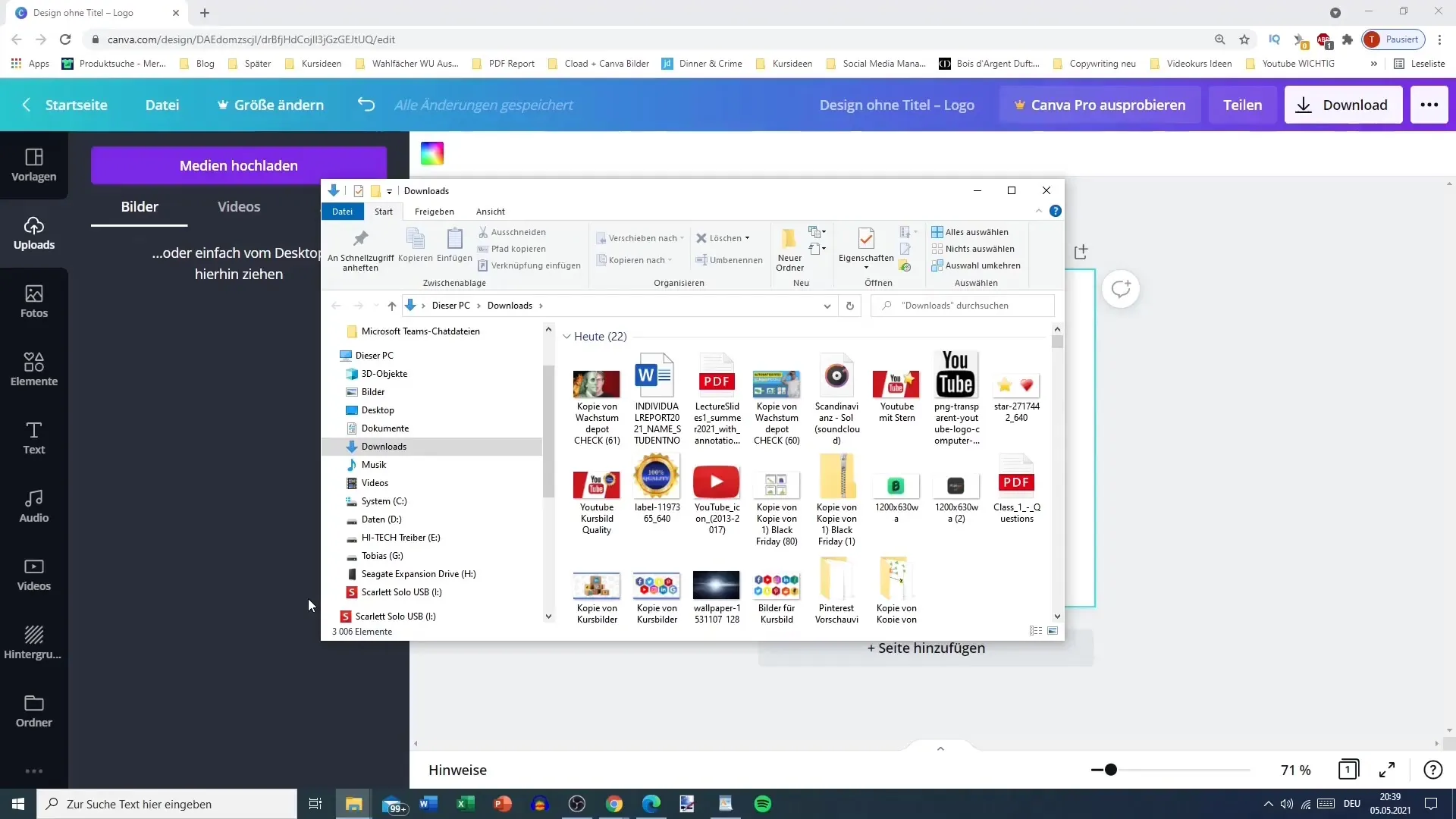
Pasul 10: Formate de fișiere și drepturi
Asigură-te că folosești formatele de fișiere corecte. Canva suportă o varietate, printre care PNG, JPG, MP4 și GIF. Și foarte important: Ai grijă să ai cu adevărat drepturile de utilizare pentru media pe care o încarci. Folosește doar media care îți aparține sau pentru care ai permisiunea.
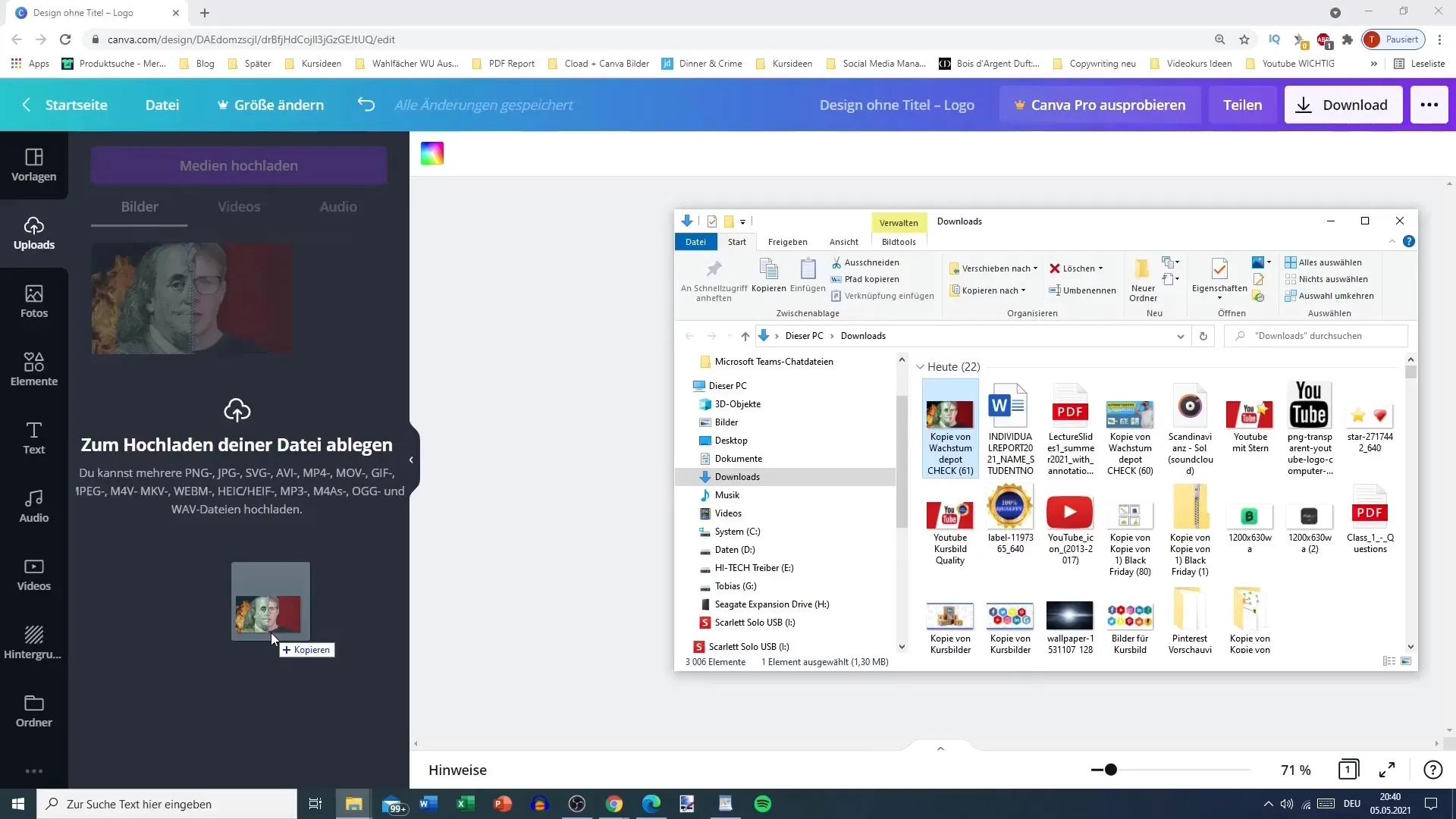
Pasul 11: Administrarea media
După încărcare, ai posibilitatea de a administra media. Le poți selecta, șterge sau poți face clic pe zona albă și le poți elimina. Este simplu și te ajută să îți păstrezi proiectul organizat.
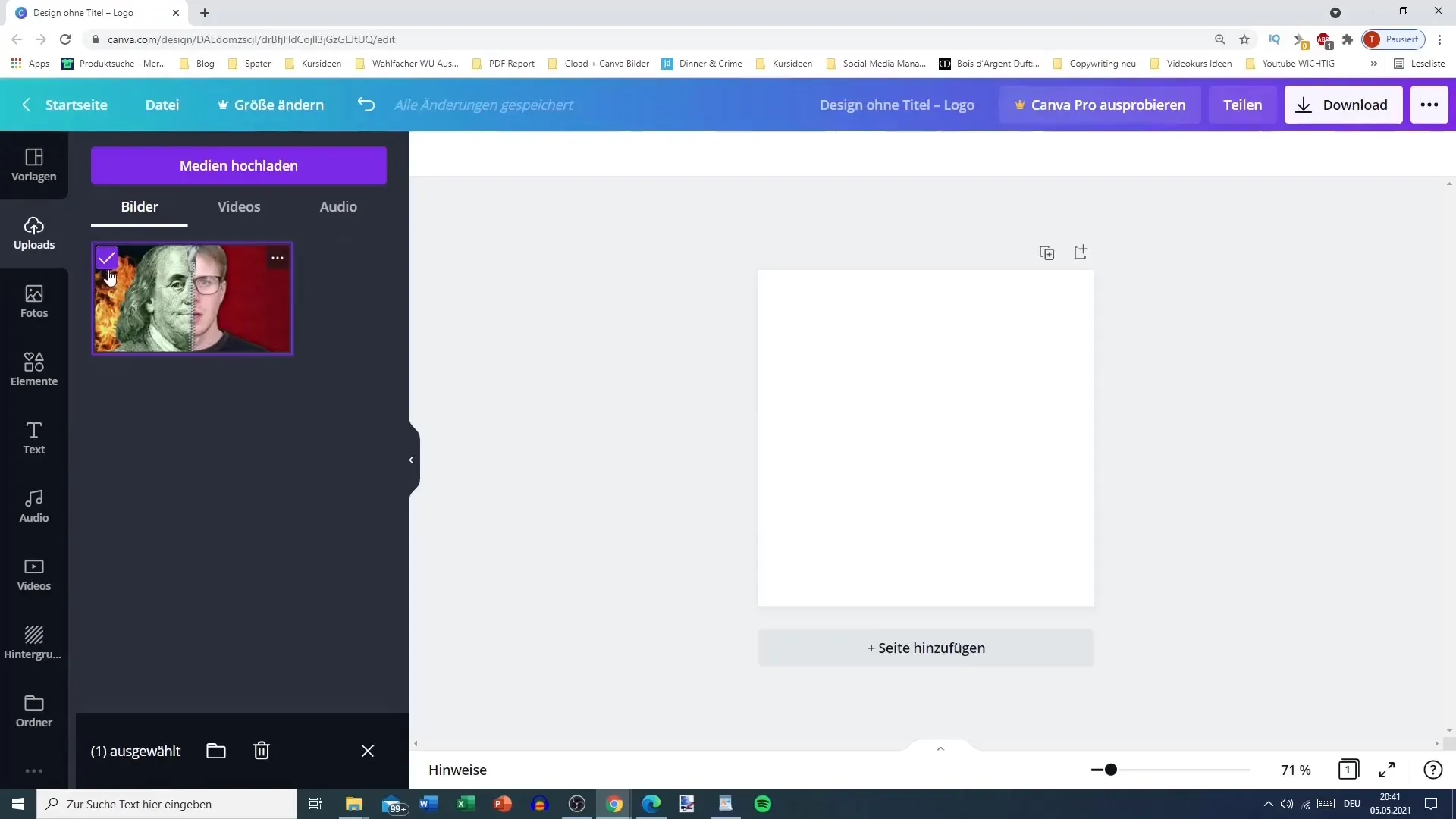
Rezumat
În acest tutorial ai învățat cum să încarci și să editezi fotografii și video-uri în Canva. Cu pașii pe care îi cunoști acum, ești pregătit să-ți pui în aplicare ideile creatve și să creezi designuri impresionante. Profită de numeroasele posibilități pe care ți le oferă Canva și transformă-ți conținutul în capodopere vizuale.
Întrebări frecvente
Cum încarc o imagine în Canva?Poți încărca o imagine în Canva mergând în zona de încărcări și tragând fișierul sau selectând dispozitivul utilizând opțiunea de încărcare.
Cum găsesc imagini gratuite în Canva?Poți recunoaște imaginile gratuite prin faptul că cuvântul "gratis" este afișat atunci când plutesc deasupra lor cu mouse-ul.
Pot tăia videoclipuri în Canva?Da, poți tăia videoclipuri în Canva selectând videoclipul și folosind funcția de tăiere din bara de sus.
Sunt imaginile din Canva protejate de drepturi de autor?Da, ar trebui să te asiguri că ai drepturile de autor pentru imaginile pe care le încarci sau le folosești.
Ce formate de fișiere suportă Canva?Canva suportă formate de fișiere precum PNG, JPG, SVG, MP4, MOV, GIF și multe altele.


